Steam DBの使い方!各ゲームの価格推移や購入履歴の見方も解説!
Steam DBはSteamのゲーム情報が集約されたデータベースです。ゲームの最安値やこれまで行われたセールの履歴、さらに各国での販売価格情報まで調べることができます。そこで今日はSteam DBの使い方、各ゲームの価格推移や購入履歴の見方を解説します。
目次
Steam DBとは?
Steam DBとは、Steamのゲーム情報が集約されたデータベースです。世界中に1億5000万人を超えるユーザーを持ち、PCゲームやソフトウエア、ストリーミングビデオのダウンロード販売、マルチプレイヤーゲームのサポート、ユーザーの交流補助を目的とするエンターテイメントプラットフォームであるSteamのDB=データベースです。
各ゲームの最安値や価格推移などが見ることができる
Steamでは8,000以上のゲームが提供されています。それらゲームは頻繁にセールが行われたり、価格の変動がよくおきます。そのような変動の激しい価格を、Steam DBでは各ゲームの最安値を確認したり、価格推移の履歴をチェックすることが可能です。価格推移の履歴を見ると、セールがいつ行われてきたか、またどのタイミングで価格の見直しなどが行われたか一目瞭然です。
Steamのゲームは発売から時間が経つにつれて、割引率が上がっていきますので、Steam DBを上手に活用することで経済的にゲームを入手することが可能です。最安値や価格推移の見方については、後ほど「Steam DBのセール情報の見方」で使い方と見方をあわせて解説します。
Steam DBの使い方
ではここからSteam DBの使い方を説明していきます。まずは下記リンクよりSteam DBへアクセスしてください。アクセスしてみると分かりますが、Steam DBは日本語対応していませんが、特に難しい英語が使われているわけではありませんので、心配する必要はありません。
各ゲームの販売価格と履歴を調べる
Steam DBでSteamゲームそれぞれの販売価格や価格変動の履歴を調べる方法から説明します。この場合、Steamゲームタイトルが分かっていて、特定のゲームの最安値を調べるための使い方です。各国の販売価格もこれから紹介する方法で調べることができます。
ゲームタイトルで検索する
ゲームタイトルから調べる場合は、検索欄にゲームタイトルを入力し、「虫眼鏡」をクリックします。
検索欄に入力したゲームタイトルを含む検索結果が画面下に表示されますので、該当するアプリケーションID(APPID)をクリックします。似たような名前が沢山あり、どれが該当するか分からない場合は、確認したいゲームにポインタを合わせると、別ウインドウでゲーム概要が表示されますので便利です。
ゲームの詳細が開きました。まずは価格表示を日本円に変える必要がありますので、「Change Currency」をクリックして日本円表示にします。
Store Pricesの表示が日本円に切り替わり、各国での販売価格がすべて日本円で表示されます。
さらに画面を下にスクロールさせると、帯グラフのようなものが表示されています。これは、このゲームの販売価格履歴です。
このグラフから価格の変動やセールのタイミングを知ることができます。この上画像の価格変動グラフを使って見方を簡単に説明すると、左から右まで上限がまっすぐに伸びていることから価格の改定はまだ行われたことがないことが分かります。
また、セールが行われるごとに割引率が高くなっていることや、いつセールが開催されたかもこのグラフから見て取れます。
また、価格変動グラフにポインタをあてると、いつ・いくらだったのか、価格の詳細を確認することもできます。
Steam DBのセール情報の見方
Steam DBのセール情報の見方を説明していきます。
価格や割引率による絞り込みをする
今行われているセールでの価格や割引率から絞り込み検索をする場合のSteam DBの使い方です。まず、「Sales」をクリックします。
「Current Steam Sales」という検索条件を絞り込む画面が表示されます。まずはデフォルトではU.S.ドルになっている通貨を日本円に替えます。「▼」をクリックして「Japanese Yen」をクリックします。
ゲーム価格幅の設定を行います。デフォルトは「Price from 0 to 0」となっていますので、自分で数字を入力してゲーム価格幅を設定します。500円から1,000円で販売されているゲームを検索したければ、「500」と「1000」と入力します。
「Discount」では割引率の設定です。〇をスライドさせて割引率を指定します。
「Rating」とは、評価のことです。ユーザーレビューのうち、ポジティブレビューの評価率を設定します。数字が大きいほどユーザー評価が高い、という意味です。
OSやその他の条件を設定する場合は「Filter by fueature or OS」の「▼」をクリックして条件を設定します。
セール検索の絞り込み条件の設定がすべて完了したら、「Reload the page with your filters」をクリックします。
設定したセール検索の条件に基づいて、該当する現在セールが行われているゲームの一覧が表示されます。絞り込み検索結果の「%」に緑色や青色、白色(何も色がついていない)の3種類があります。この見方は、緑色=過去最安値タイ、青色=最安値が更新されている「new highest discount」、白色(何も色がついていないもの)=最安値ではない、という意味です。
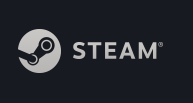 Steamのセール時期はいつ?大型セールの日付・期間まとめ!
Steamのセール時期はいつ?大型セールの日付・期間まとめ!Steam DBのその他の検索機能
Steam DBは、ゲームの最安値や価格推移、セールを検索する以外の機能もあります。この項ではSteam DBのその他の検索機能の使い方を紹介していきます。
無料プレイができるゲーム
Steamでは期間限定で無料プレイができるゲームが提供されていますので検索方法と見方を紹介します。Steam DBホーム画面の「Sales」をクリックします。
前項「Steam DBのセール情報の見方/価格や割引率による絞り込みをする」では、「Current Steam Sales」にセール検索の絞り込み条件を設定しましたが、無料プレーできるゲームを検索する際は、この設定を行わず、そのまま下に表示された一覧へ行きます。
ゲームタイトルの下にオレンジ色で「Play For Free!」と表示されているゲームは現在無料プレーが可能なゲームです。Steam DBのホーム画面から1クリックだけで表示できるということになります。
バンドル販売されているゲーム
Steam DBのツールバーにポインタを持っていくとメニューが表示されますので「Bundles」をクリックします。
Bundlesの検索もメニューから1クリックだけで表示されます。
所持しているゲームやプレイ時間
SteamIDを入力すると、そのIDのプレーヤーが所持しているゲーム一覧とその総額、また各ゲームのプレー時間を検索することができます。このSteamIDは自分だけでなく、公開されているアカウントであれば誰でも検索することが可能です。検索方法はまず、「Calculator」をクリックします。
「Profile uRL / SteamID / CommunityID」の欄にそのいずれかを入力し、「Get disappointed in your life」をクリックします。
検索したSteamIDの平均ゲーム購入価格や1時間あたりの金額、記録されている時間に平均ゲームプレー時間を見ることができます。
地域制限情報
Steamの地域制限とは、国・地域によってSteamゲームの購入に制限がかかっていることです。このために地域制限がかかっている国・地域ではStaemのゲームを購入することができませんが、Steam DBでは自分の国・地域がそのゲームの地域制限対象となっているか検索することができます。
「Name」欄に調べたいゲームのSteam SUB_IDを入力し、「Search」をクリックします。検索結果が表示されますので、該当するものをクリックします。
「Thai package is only purchasable in specified contries」と表示されている場合、Steamの地域制限がかかっている、ということです。
Steam DBで価格推移を調べてみよう
Steam DBは気になるSteamゲームの最安値から価格推移、さらにはプレーヤーの情報まで確認できる便利なサイトです。サイトは英語ですが、使い方や見方は簡単ですので、つまずくこともありません。気になるSteamゲームはSteam DBで価格推移をチェックし、お得に入手しましょう。
 Steamおすすめバカゲー15選!無料で面白いPCゲームソフトも紹介!
Steamおすすめバカゲー15選!無料で面白いPCゲームソフトも紹介!































